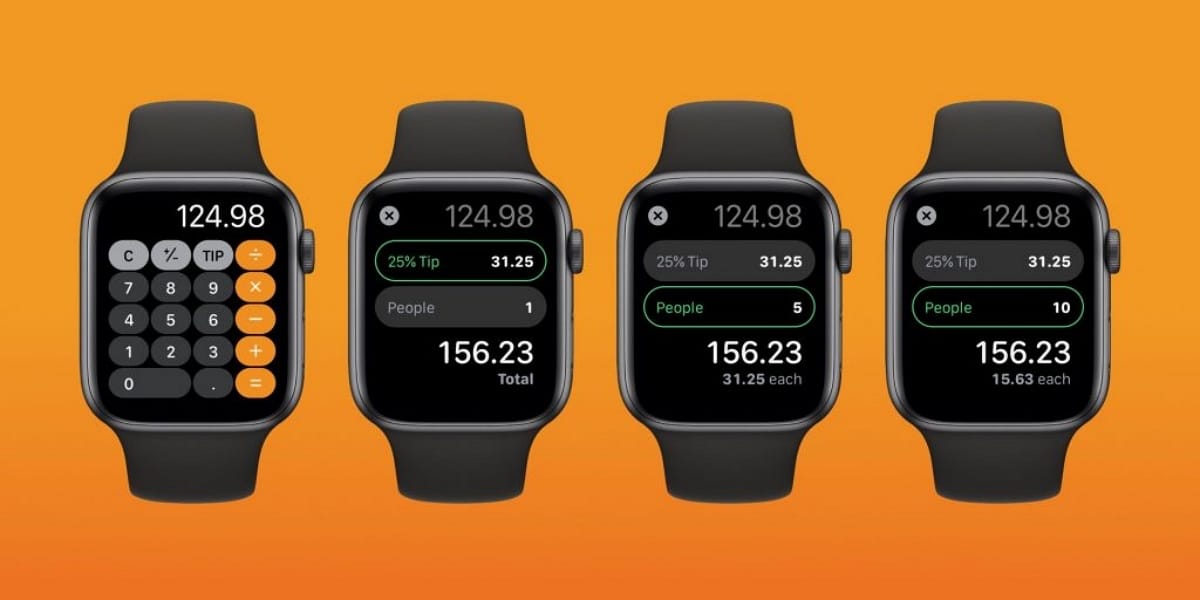
ટીપ્સની ગણતરી કરવા અને બિલને વિભાજિત કરવા માટે તમારી Apple Watch પર કેલ્ક્યુલેટરનો ઉપયોગ કેવી રીતે કરવો તે હજુ પણ જાણતા નથી? આ સ્માર્ટ ઘડિયાળો સારી સંખ્યામાં ફંક્શન ધરાવે છે, જેમાંથી ઘણા વપરાશકર્તાઓ માટે અજાણ છે.. તેમાંથી એક તેનું કેલ્ક્યુલેટર છે, જે જ્યારે તમે તમારા મિત્રો સાથે ક્યાંક બહાર જમવા જાઓ ત્યારે તમારા માટે વસ્તુઓને વધુ સરળ બનાવી શકે છે.
બધા Apple Watch મોડલમાં બિલ્ટ-ઇન કેલ્ક્યુલેટર એપ્લિકેશન છે જે ખરેખર ઉપયોગી છે. જો કે, ઘણા લોકો જેનાથી અજાણ છે તે એ છે કે તેમાં બે કાર્યો છે જે જૂથમાં દરેક વ્યક્તિએ કેટલી ચૂકવણી કરવી જોઈએ અને જે ટીપ આપવી જોઈએ તેની ગણતરી કરવામાં મદદ કરે છે. જો તમે આ રીતે તમારી ઘડિયાળનો ઉપયોગ કેવી રીતે કરવો તે શીખવા માંગતા હો, તો વાંચવાનું ચાલુ રાખો.
Apple Watch કેલ્ક્યુલેટર વડે બિલને વિભાજિત કરવા અને ટિપ્સની ગણતરી કરવાનાં પગલાં
આ ફંક્શન્સની સારી વાત એ છે કે તેઓ પહેલેથી જ એપલ સ્માર્ટવોચ પર ડિફોલ્ટ રૂપે ઇન્સ્ટોલ કરેલા છે, જ્યાં સુધી તેમની પાસે watchOS 6 અથવા તેનાથી વધુનું વર્ઝન છે. તમારે જે કરવાનું છે તે નીચે મુજબ છે.
- ની એપ્લિકેશન ખોલોકેલ્ક્યુલેટર" આ એપ્લીકેશનોમાંની એક છે જે એપલ વોચ પર ડિફોલ્ટ રૂપે ઇન્સ્ટોલ કરેલી છે, તેથી કોઈ નુકશાન નથી.
- એપ્લિકેશનમાં અંક કીનો ઉપયોગ કરો, ઉદાહરણ તરીકે, રેસ્ટોરન્ટ બિલની કુલ રકમ દાખલ કરો. જ્યારે તમે તે કરી લો, ત્યારે "સલાહ” જે ડિવિઝન માટેના બટનની બાજુમાં, ઉપર જમણી બાજુએ સ્થિત છે.
- હવે, આપવામાં આવનાર ટીપ સેટ કરવા માટે ડિજિટલ તાજ ફેરવો. આ કંઈક એવું સાંસ્કૃતિક છે જે સામાન્ય રીતે એક દેશથી બીજા દેશમાં બદલાય છે, પરંતુ સામાન્ય રીતે તે કુલ બિલના 10 થી 20% ની વચ્ચે સ્થિત છે.
- બિલને વિભાજિત કરવા માટે, ડિજિટલ ક્રાઉનનો ઉપયોગ કરતા લોકોની સંખ્યામાં ફેરફાર કરો. બિલની ચુકવણીમાં જશે તે નંબર સેટ કરવા માટે તેને ચાલુ કરો.
આ રીતે, કેલ્ક્યુલેટર એપ્લિકેશન તમને તરત જ, ટીપની રકમ અને દરેક વ્યક્તિએ ચૂકવવાની આવશ્યક રકમ બતાવશે. જ્યારે તમે મિત્રોની સંગતમાં બાર અથવા રેસ્ટોરન્ટમાં જાઓ છો ત્યારે તમે એક કાર્ય જુઓ છો જે ખરાબ નથી અને તે તમને તમારી શંકાઓને દૂર કરવામાં મદદ કરી શકે છે.

મને મારી એપલ ઘડિયાળ પર "સલાહ" વિકલ્પ દેખાતો નથી.
તમારે તમારી Apple વૉચને વૉચઓએસ 6 અથવા તેના પછીના વર્ઝનમાં અપડેટ કરવી પડશે.
હાય, "સલાહ" બટન શું છે?
ગ્રાસિઅસ
તમે તેને સ્પ્લિટ બટનની બાજુમાં ઉપર જમણી બાજુએ "ટિપ" નામ સાથે શોધી શકો છો.
ઠીક છે, મારી પાસે 5 શ્રેણીમાં નવીનતમ os છે અને માત્ર એક ટકા પ્રતીક દેખાય છે.
આ બટનમાં બે મોડ છે:
A. ટકાવારી અને
B. ટીપ (TIP), મૂળભૂત રીતે.
બે વિકલ્પો વચ્ચે સ્વિચ કરવા માટે, તમારે એપલ ઘડિયાળમાં સેટિંગ્સ / કેલ્ક્યુલેટર પર જવું પડશે, ત્યાં બે વિકલ્પો એક પસંદ કરવા માટે દેખાય છે; પસંદ કરેલ વિકલ્પ મૂળભૂત રહે છે.